PDF文件转换后体积变大,可能是由于文件中图像或字体的嵌入、格式变化导致的。不过,通过专业的PDF工具如UPDF,可以有效地解决这一问题。UPDF不仅支持多种文件格式的转换,还提供了强大的压缩功能,帮助您在保持高质量的同时,大幅度缩减文件体积,从而提高文件传输和存储的效率。
1.PDF文件体积变大的原因
PDF文件体积增大的原因通常与以下几个因素有关:
- 图片和图像处理:PDF文件中通常包含大量的图片和图像信息。当PDF文件被转换为其他格式(如Word、PPT等)时,这些图片和图像有时会被重新编码。重新编码过程中,为了保持图片的质量,软件往往会采用高质量的图像格式,如TIFF、PNG等。尽管这些格式能保证清晰度,但它们的文件大小通常较大,导致文件体积膨胀。
- 嵌入的字体:PDF文件中的字体通常是嵌入到文档中的,确保无论在哪个设备上打开,字体都能保持一致。然而,在格式转换过程中,嵌入的字体有时会增加文件的体积,特别是如果文档使用了多种不同的字体。转换后的文件可能会包含未压缩的字体文件,使体积进一步增大。
- 多层次的页面结构:PDF文件的页面可能包含多个图层,如文字、图片、注释等。在转换过程中,这些图层可能会被展开或重新排列,从而导致文件体积增加。尤其是在将PDF转换为带有可编辑元素的文件格式时,如Word或PPT,文件的各个组成部分被分开处理,体积自然增大。
- 格式复杂度的增加:一些格式转换工具在转换过程中,会添加额外的文件信息,如元数据、文件属性等。这些信息虽然对用户不可见,但它们会占据一定的存储空间,导致文件体积增大。
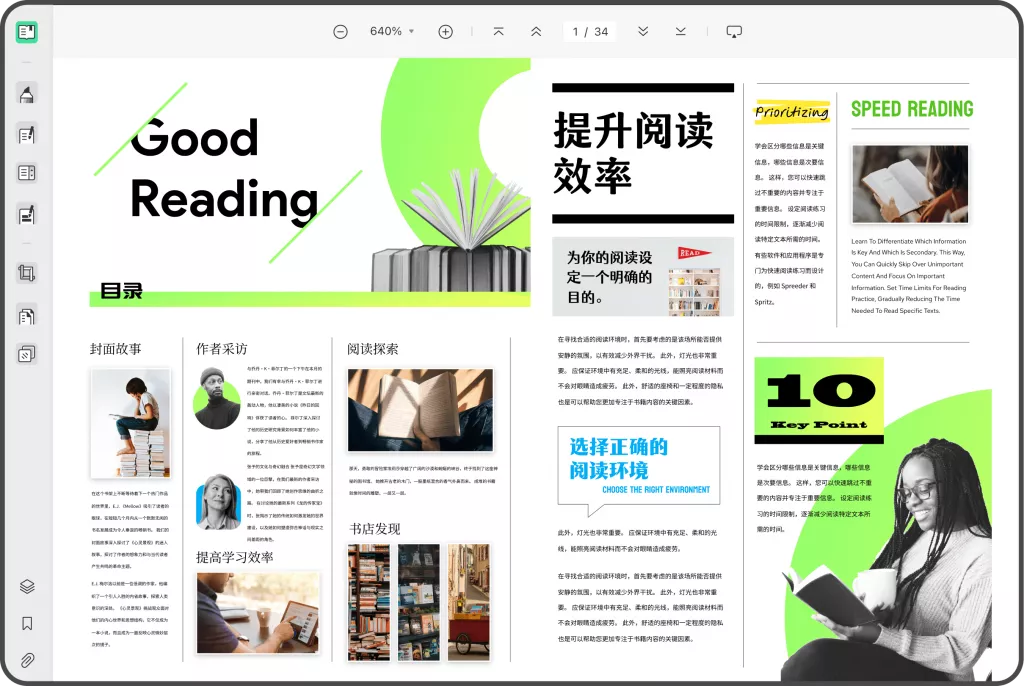
2.通过UPDF压缩功能解决PDF文件体积过大问题
为了应对PDF文件转换后体积变大的问题,UPDF提供了高效的PDF压缩功能,能够快速将PDF文件压缩到所需大小,同时保持文件的高质量。以下是UPDF的主要压缩功能及其优势:
- 自定义压缩PDF大小:UPDF允许用户根据需求选择不同的压缩级别,分别为“最大”、“高”、“中”和“低”。对于图片较多或文件复杂度较高的PDF文件,您可以选择“高”或“最大”质量,保证文件的清晰度。而对于需要快速传输或存储的文件,可以选择“中”或“低”级别的压缩,减小文件体积。
- 支持多种文件格式的压缩:不仅限于PDF文件,UPDF还支持压缩Word、Excel、PPT、图片(如PNG、JPG等)等多种文件格式。这意味着无论您需要压缩什么类型的文件,UPDF都可以轻松胜任。
- 跨平台支持:UPDF的压缩功能适用于Windows、Mac、iOS和Android等多个平台,无论您使用的是哪种设备,UPDF都能为您提供顺畅的压缩体验。
- 无损压缩,质量零损失:使用UPDF进行无损压缩,可以确保文件在压缩后依然保持高清画质和原始的排版布局,几乎不会影响用户的阅读体验。
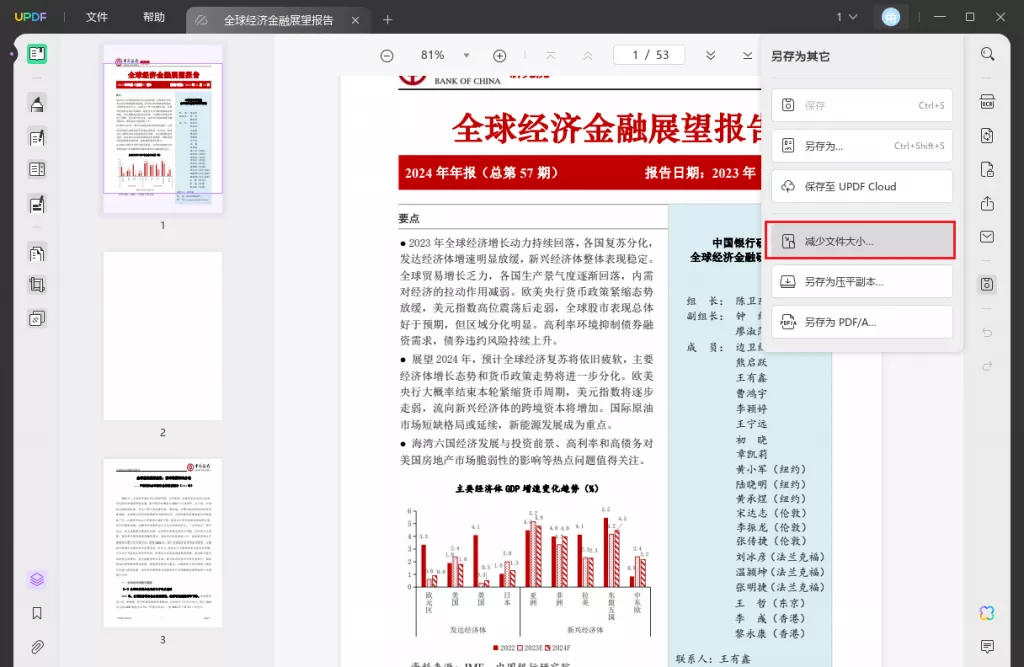
3.使用UPDF压缩PDF文件的三个步骤
要想快速压缩PDF文件,UPDF提供了简洁高效的操作步骤:
- 步骤一:在UPDF主界面右侧找到“另存为其他”按钮,点击后选择“减小文件大小”。
- 步骤二:在弹出的对话框中,选择您希望的压缩质量等级。如果您想要文件体积尽可能小,可以选择“低”级别;如果希望文件质量无损,则可以选择“最大”或“高”级别。
- 步骤三:选择完压缩等级后,点击“另存为”按钮,即可完成文件的压缩和保存。
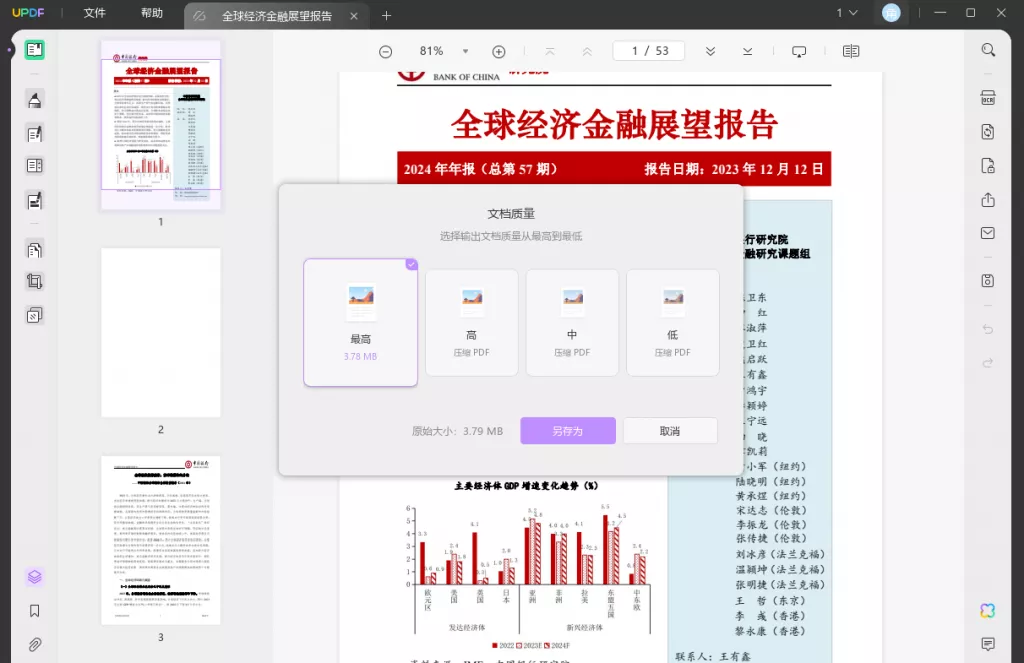
UPDF的压缩功能不仅操作简单,而且压缩速度快。根据用户的反馈,UPDF能够在几秒钟内将一个大型PDF文件压缩为更小的体积,极大地提高了文件的传输效率和存储空间利用率。
总结
当PDF文件在转换后体积增大时,往往是由于图片重新编码、字体嵌入、页面结构复杂化等原因造成的。虽然这可能会带来一些困扰,但通过使用像UPDF这样强大的工具,可以轻松解决这个问题。UPDF的压缩功能不仅能够有效减小文件体积,还能在不影响文件质量的前提下确保快速处理,适应不同的使用场景需求。无论是处理PDF文件的压缩、转换,还是编辑和管理,UPDF都为用户提供了全面的解决方案。立即下载UPDF,享受便捷高效的PDF处理体验。
 UPDF
UPDF Windows 版
Windows 版 Mac 版
Mac 版 iOS 版
iOS 版 安卓版
安卓版 AI 网页版
AI 网页版 AI 助手
AI 助手 编辑 PDF
编辑 PDF 注释 PDF
注释 PDF 阅读 PDF
阅读 PDF  UPDF Cloud
UPDF Cloud 格式转换
格式转换 OCR 识别
OCR 识别 压缩 PDF
压缩 PDF 页面管理
页面管理 表单与签名
表单与签名 发票助手
发票助手 文档安全
文档安全 批量处理
批量处理 企业解决方案
企业解决方案 企业版价格
企业版价格 企业指南
企业指南 渠道合作
渠道合作 信创版
信创版 金融
金融 制造
制造 医疗
医疗 教育
教育 保险
保险 法律
法律 常见问题
常见问题 联系我们
联系我们 用户指南
用户指南 产品动态
产品动态 新闻中心
新闻中心 技术参数
技术参数 关于我们
关于我们 更新日志
更新日志






 周年庆特惠,立减+加赠会员时长
周年庆特惠,立减+加赠会员时长



